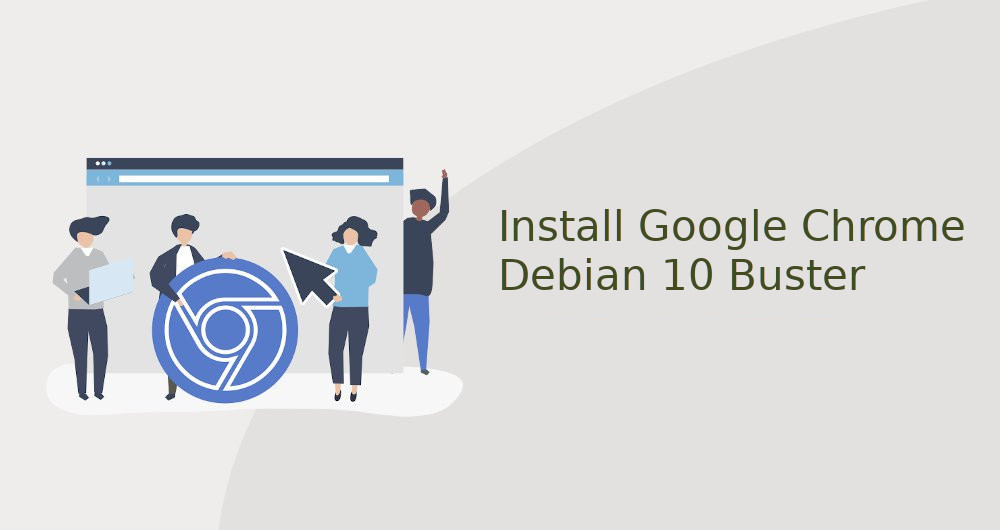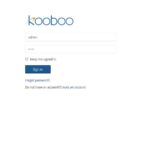Google Chrome adalah browser web yang paling banyak digunakan di dunia. Browser yang cepat, mudah digunakan, dan aman untuk web modern.
Chrome bukan browser open source dan tidak termasuk dalam repository resmi debian. Google Chrome didasarkan pada Chromium, browser open-source yang tersedia secara default di repository Ubuntu.
Dalam tutorial ini, kami akan menunjukkan kepada Anda cara memasang browser web Google Chrome di Debian 10 buster.
Prasyarat
Sebelum memulai dengan tutorial, pastikan Anda masuk sebagai pengguna biasa dengan hak sudo.
Install Google Chrome di Ubuntu
Untuk mulai installasi Google Chrome pada sistem operasi Ubuntu Anda, Ikuti langkah – langkah berikut ini:
1. Download Google Chrome
Buka terminal Anda dengan menggunakan keyboard shortcut Ctrl+Alt+T atau dengan mengklik ikon terminal.
Unduh paket Google .deb Google Chrome terbaru dengan wget :
wget https://dl.google.com/linux/direct/google-chrome-stable_current_amd64.deb
2. Install Google Chrome
Menginstal paket di debian membutuhkan hak akses sudo. Pastikan Anda menjalankan perintah berikut sebagai pengguna dengan hak sudo.
Instal paket Google Chrome .deb dengan mengetik:
sudo dpkg -i google-chrome-stable_current_amd64.deb
Anda akan diminta memasukkan kata sandi pengguna Anda. Outputnya akan terlihat seperti berikut:
Menjalankan Google Chrome
Sekarang Google Chrome telah diinstal pada sistem Ubuntu, Anda untuk dapat memulainya dari terminal dengan mengetikkan google-chrome atau dengan mengklik ikon Google Chrome (Activities -> Google Chrome):
Saat Anda memulai Google Chrome untuk pertama kalinya, sebuah jendela seperti berikut ini akan muncul menanyakan apakah Anda ingin menjadikan Google Chrome sebagai default browser dan untuk mengirim statistik penggunaan dan laporan kerusakan ke Google:
Pilih sesuai dengan preferensi Anda, dan klik OK untuk melanjutkan.
Google Chrome akan terbuka dan Anda akan melihat halaman selamat datang Chrome default.
Dari sini Anda dapat masuk ke Chrome dengan Akun Google Anda untuk menyinkronkan bookmark, riwayat, kata sandi, dan pengaturan lainnya di semua perangkat Anda.
Cara Update Google Chrome di Debian
Selama proses instalasi, repository resmi Google akan ditambahkan ke sistem Anda secara otomatis. Anda dapat menggunakan command cat untuk memverifikasi konten file:
cat /etc/apt/sources.list.d/google-chrome.list
### THIS FILE IS AUTOMATICALLY CONFIGURED ### # You may comment out this entry, but any other modifications may be lost. deb [arch=amd64] http://dl.google.com/linux/chrome/deb/ stable main
Langkah ini hanya memastikan bahwa instalasi Google Chrome Anda akan diperbarui secara otomatis ketika versi baru dirilis baik ketika update sistem Ubuntu atau menggunakan Software update tool Ubuntu.
Kesimpulan
Dalam tutorial ini, kami telah menunjukkan kepada Anda cara menginstal Google Chrome di desktop Ubuntu 18.04.
Jika sebelumnya Anda menggunakan browser yang berbeda, seperti Firefox, Chromium atau Opera, Anda dapat mengimpor bookmark dan pengaturan Anda ke Chrome.